随着计算机技术的不断进步,我们往往需要在不同的场景下使用不同的操作系统。而使用快启动U盘可以让我们方便地在多个电脑上启动所需的操作系统,无需安装或修改...
2025-07-02 169 快启动盘
在安装操作系统时,使用快启动U盘可以大大提高安装速度和便利性。本文将详细介绍如何使用快启动U盘来安装Windows7系统,以戴尔电脑为例进行讲解。如果您对电脑系统安装感到困惑,不妨尝试使用快启动U盘来简化整个过程。

1.准备所需材料

在开始安装Windows7系统之前,您需要准备一个空白U盘、一个可用的电脑和一个Windows7系统的安装镜像文件。
2.下载并准备Rufus软件
Rufus是一款免费的制作启动U盘工具。您可以通过互联网下载并安装Rufus软件,准备好后打开软件。

3.插入空白U盘
将之前准备好的空白U盘插入电脑的USB接口,并确保电脑能够识别到该U盘。
4.打开Rufus软件
双击打开之前下载并安装好的Rufus软件,如果系统提示需要管理员权限,请选择“是”以确认。
5.选择U盘
在Rufus软件界面中,点击下拉菜单选择刚刚插入的空白U盘。确保选择正确的U盘。
6.选择Windows7系统镜像文件
点击“引导选择”按钮,在弹出的对话框中选择之前准备好的Windows7系统镜像文件,并点击“打开”。
7.配置分区方案
在Rufus软件界面中,您可以设置分区方案。通常情况下,使用默认的MBR分区方案即可。
8.开始制作启动U盘
点击“开始”按钮,Rufus软件将开始制作启动U盘。制作过程可能需要一些时间,请耐心等待。
9.关闭Rufus软件
当Rufus软件显示制作启动U盘成功后,您可以点击右下角的“关闭”按钮来退出软件。
10.重启电脑并设置启动项
将制作好的快启动U盘插入需要安装Windows7系统的戴尔电脑,并重启电脑。在开机过程中,按下相应的按键(通常是F12或F2)进入启动项设置界面。
11.选择U盘启动
在戴尔电脑的启动项设置界面中,使用方向键选择U盘启动,并按下回车键确认选择。
12.进入Windows7系统安装界面
电脑将从快启动U盘启动,并进入Windows7系统安装界面。根据提示进行系统安装相关设置和步骤。
13.完成系统安装
按照界面提示,选择系统安装的相关选项,等待系统安装过程完成。
14.移除快启动U盘并重启电脑
当系统安装完成后,将快启动U盘从电脑中取出,并按照界面提示重启电脑。
15.检查系统安装结果
重启后,您将看到新安装的Windows7系统已经成功启动。您可以进行进一步的系统设置和个性化调整。
通过使用快启动U盘,我们可以轻松地安装Windows7系统。只需准备好空白U盘、Rufus软件和Windows7系统镜像文件,按照本文详细介绍的步骤进行操作,即可快速、方便地完成系统安装。希望本文对您有所帮助!
标签: 快启动盘
相关文章

随着计算机技术的不断进步,我们往往需要在不同的场景下使用不同的操作系统。而使用快启动U盘可以让我们方便地在多个电脑上启动所需的操作系统,无需安装或修改...
2025-07-02 169 快启动盘

随着技术的不断发展,电脑系统的升级换代已经成为了家常便饭。然而,许多人在安装新系统时都面临一个问题:如何更快地安装操作系统?本文将详细介绍使用快启动U...
2025-07-02 226 快启动盘
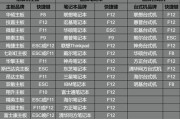
随着科技的进步,电脑已经成为我们生活和工作中必不可少的工具之一。在使用电脑的过程中,有时我们需要重新安装操作系统以解决问题或提升性能。而使用快启动盘装...
2025-05-12 239 快启动盘
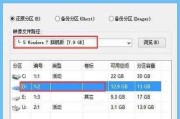
在计算机维护和系统安装过程中,使用快速启动U盘能够极大地提高工作效率。本文将详细介绍如何使用以快启动U盘制作工具来制作启动盘,帮助读者更好地掌握这一技...
2024-02-10 203 快启动盘
最新评论